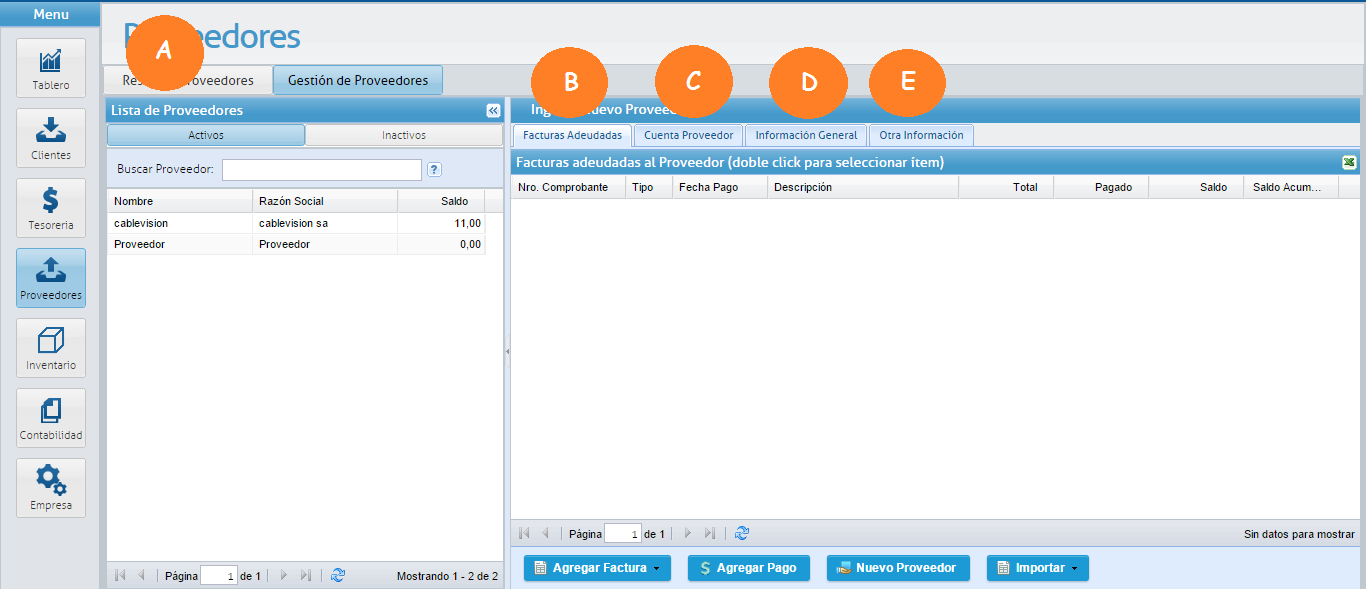...
...
...
Desde Gestión de Proveedores se puede administrar la información de los proveedores: alta
...
, modificación
...
y documentos.
...
En el sector izquierdo, figura
...
la Lista de
...
Proveedores (Figura 1 A), en la cual se podrán ver todos los proveedores y el saldo correspondiente. Este saldo se actualiza permanente y simultáneamente que se modifica la cuenta corriente del proveedor. Se podrá buscar un proveedor completando el Nombre, Razón Social, Email o CUIT.
También se puede filtrar el listado en proveedores Activos e Inactivos. Se consideran proveedores Inactivos aquellos que se indicó como tales, en la solapa de "Otra Información".
Cuando se elige un, se podrá agregar un comprobante al mismo, o ir a las solapas Facturas Adeudadas, Cuenta Proveedor, Información General y Otra Información.
Figura 1
...
• Solapa Facturas Adeudadas: (Figura 1-B) permite ver en forma rápida y clara las facturas pendientes de pago a proveedores. Se pueden levantar los comprobantes desde la grilla, y también exportarla con click en el botón "Excel".